Как восстановить файлы на Андроиде после удаления?
Несколько способов как восстановить фото на Андроиде после удаления
В случае удаления любимые снимки не исчезают навсегда с вашего телефона. Разберемся, как восстановить фото на Андроиде после удаления, что можно вернуть, а что нет.
В памяти электронных устройств информация записывается на свободные кластеры. Когда пользователь стирает часть файлов, система их никуда не перемещает, а просто ставит на данный массив разрешение на перезапись. Поэтому можно восстановить удаленные файлы, если на их место не было записано что-то другое. Разработчики программного обеспечения искусственно ограничивают возможности манипуляций с памятью для стандартного пользователя. Поэтому вопрос, как восстановить удаленные фотографии с телефона, решается нестандартными методами. Для осуществления корректировки разметки массива необходимо получить расширенные права, что реализуется путем запуска специальных приложений с заданными настройками. Далее разберемся, как восстановить фото с телефона с использованием и без использования сторонних программ.

Как работает процесс восстановления
Допуск в операционную среду с правами разработчика обеспечивает возможность изменения настроек массива памяти. Существует множество приложений, позволяющих восстановить фото на телефоне. В общем случае весь софт работает по следующему принципу:
Телефон с операционной системой Android подключается к персональному компьютеру через USB кабель. Можно взять карту памяти и вставить ее в кардридер.
На компьютере запускается предварительно скачанная программа для восстановления удаленных фотографий, она сканирует жесткий диск телефона на предмет наличия файлов и изображений.
После завершения процесса сканирования можно вручную выбрать те удаленные данные, которые необходимо вернуть. Файлы копируются на жесткий диск компьютера.
Использование специальных приложений
Можно выделить 2 основные программы, позволяющие вернуть утраченные изображения:
Recuva распространяется бесплатно с официального сайта. Приложение позволяет как восстановить удаленное фото на Андроиде, так и записать его на нужный носитель. После установки запускается окно, в котором нужно выбрать тип файлов и место их хранения. Далее программа начинает сканировать жесткий диск и выкладывает все найденные фото в отчете в режиме предварительного просмотра.
Android Data Recovery еще одна популярная программа. Полная версия является платной и стоит 50 $. Но можно скачать пробную версию с ограниченным сроком пользования, чтобы единожды восстановить удаленные фото на Андроид. Особенностью приложения является необходимость настройки телефона через разблокирование пункта меню «Для разработчиков» в разделе «Настройки». Сделать это можно 7 раз нажав на пункт «Номер сборки» в разделе «Информация о версиях». После этого нужно стандартно подключить через кабель USB устройство к ПК и провести процедуру восстановления фотографий с телефона, нажимая на соответствующие пункты в меню запущенного приложения.
Восстановление без использования ПК
Если возможность подключить телефон к персональному компьютеру отсутствует, можно вернуть файлы на Андроид через получение root-прав. Этот способ несет немалую опасность, так как производитель телефона может снять устройство с гарантии, если что-то пойдет не так. Кроме того, если процедура, как восстановить удаленные фото с телефона была проведена с ошибками, аппарат может сломаться и не подлежать восстановлению.
Если вы все же решили воспользоваться данным способом, перед тем, как восстановить файлы, нужно скачать на телефон программу undeleter и запустить ее. В появившемся меню Android выбрать тип памяти на которой хранились изображения, а затем запустить сканирование. После завершения процесса во вкладке «Изображения» будут представлены все удаленные фотографии на телефоне. Нажав на кнопку с дискетой, им можно снова присвоить статус активных файлов.
Как избежать безвозвратной потери фотографий
Перед тем, как восстановить удаленное фото на телефоне, обязательно нужно ограничить вероятность перезаписи. Для этого необходимо сразу перестать пользоваться мобильным устройством после того, как выяснилось, что фотографии пропали. Желательно Android вообще выключить, предварительно включив режим отладки для USB во вкладке «Параметры разработчика». Положительный ответ на вопрос: «Можно ли восстановить удаленные фото?», — зависит от состояния исходного массива памяти. Нужно понимать, что любая перезапись потенциально снижает шанс на успешное восстановление, так как система может использовать именно те ячейки памяти, на которых хранились удаленные фото на Андроиде. Для профилактики подобных происшествий в будущем нужно периодически создавать копии папок телефона на других устройствах либо в облачных сервисах Google.
comments powered by HyperComments
hddiq.ru
Как восстановить удаленные файлы на Андроид
Как восстановить случайно удаленный в Андроид файл? Ответ на данный вопрос, очевидно, есть в большинстве случаев. Это можно сделать, например, с помощью приложения 7-Data Android Recovery. Оно существует в виде отдельной программы, а также входит в состав более мощного приложения 7-Data Recovery Suite. Поэтому воспользоваться можно, как первым, так и вторым вариантом. Есть также ряд других решений. Например, восстановить удаленные фото из SD-карты поможет Recuva. А еще одним близким аналогом 7-Data Recovery является Dr.Fone for Android.
Восстанавливаем файлы с помощью ПК
Восстановить удаленные файлы на Андроиде можно при помощи компьютера, а некоторые программы позволяют не привлекать ПК к данной процедуре. Приложение 7-Data Recovery, как и Dr.Fone, из разряда программ, которые устанавливаются на ПК пользователя, поэтому для восстановления данных понадобится подключить Андроид-устройство к компьютеру. Представим небольшой алгоритм действий для восстановления данных с помощью 7-Data Android Recovery.
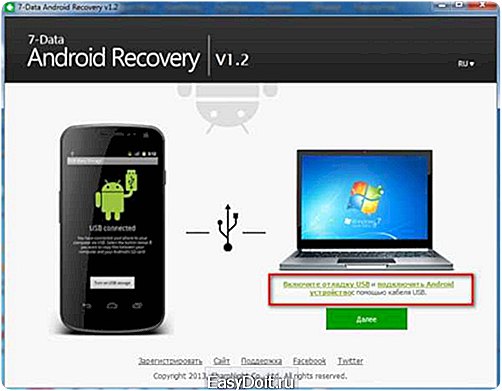 7-Data Android Recovery требует подключения Андроид-устройства по usb кабелю и включения режима USB-отладки.
7-Data Android Recovery требует подключения Андроид-устройства по usb кабелю и включения режима USB-отладки.
- Скачаем и установим приложение с официального сайта разработчика.
- Проверим включена ли опция «USB Отладка» в устройстве. В большинстве случаев отладка по usb обнаруживается в настройках гаджета на вкладке разработчика.
- Подключим устройство через USB-кабель к ПК.
- Запустим 7-Data Android Recovery на выполнение.
- В нижней части приложения кликнем кнопочку «Далее».
- Если приложение обнаружит подключенное устройство, тогда оно сможет найти и доступные его хранилища.
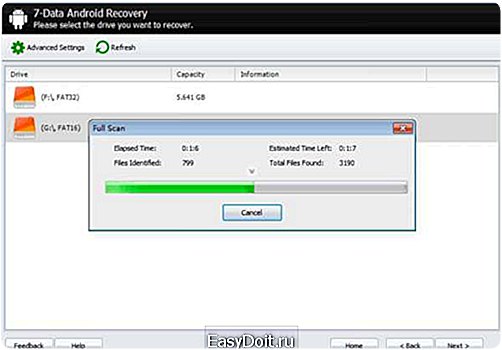 Поиск файлов на выбранном хранилище.
Поиск файлов на выбранном хранилище.
- Выберем хранилище, файлы которого хотим восстановить, — программа проведет проверку диска и идентифицирует все его файлы. Среди них будут и те, которые, казалось, совсем недавно были удалены.
- Остается лишь найти нужные файлы и указать программе восстановить их. Если место на диске, где они были записаны, оказалось занято уже другой записью, то программа просто не сможет обнаружить старую запись — она обнаружит только новую.
Необходимо сказать, что данное приложение не всегда обнаруживает подключенный гаджет. Иногда оно определяет устройство только после перехода его в режим root. А иногда оно отказывается определять планшет или смартфон по той причине, что не видит в подключенном устройстве хранилище типа «Mass Storage». Поэтому 7-Data Android Recovery подойдет для восстановления данных не во всех случаях.
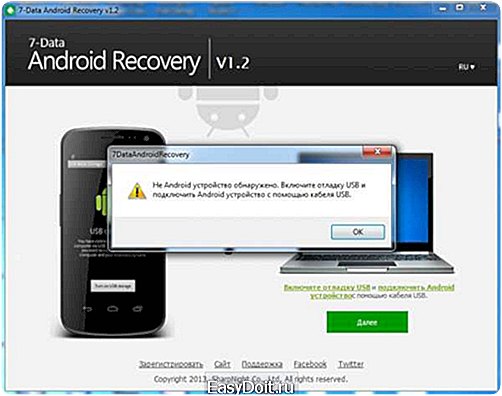 Устройство не обнаружено.
Устройство не обнаружено.
Как сделать root Андроид-устройства?
Без рут-прав нельзя, например, воспользоваться утилитой Undeleter, которая позволяет восстановить контакты или случайно утраченные видео, фото, документы без компьютера. Немного остановимся на том, как сделать рутинг гаджета. Для установки прав суперпользователя можно воспользоваться приложением Kingo Root.
Восстанавливаем данные без компьютера
После включения рут-режима можно установить программку Undeleter на Андроид-устройство. Во время ее первого запуска, первым делом, она проверит наличие рут-режима. Если такового нет, то она просто не сможет работать. Если же рут-права будут обнаружены, то ваш гаджет предупредит, что Undeleter пытается получить доступ к рут-правам, и их необходимо предоставить.
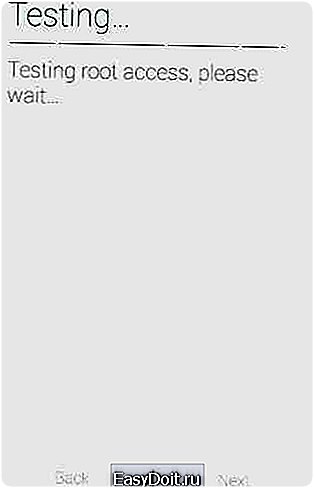 Проверка наличия рут-прав программой Undeleter.
Проверка наличия рут-прав программой Undeleter.
Получив требуемый уровень доступа, Undeleter обнаружит все хранилища, установленные в Андроид-гаджете. Пользователю остается выбрать флэш-память, где располагался недавно удаленный файл. Undeleter просканирует выбранный объект. На это ему понадобится определенное время, поэтому придется немножко запастись терпением.
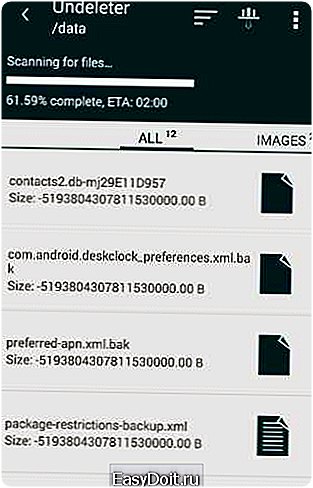 Undeleter сканирует выбранную флэш-память в поисках файлов.
Undeleter сканирует выбранную флэш-память в поисках файлов.
Интерфейс Undeleter выглядит немного сложней, чем у 7-Data Android Recovery. Он сложен из нескольких вкладок: «Все файлы», «Документы», «Изображения», «Аудио», «Видео». Программа самостоятельно рассортировывает найденные объекты по вкладкам. Пользователю значительно легче отыскать файл в отдельной вкладке, чем в куче файлов разного формата.
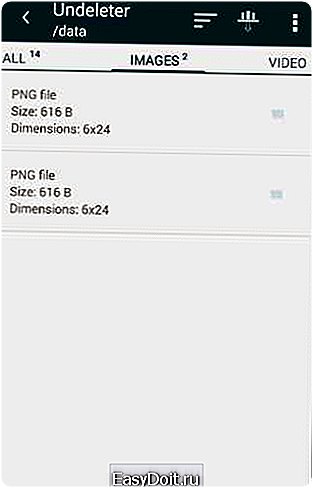 Рис.8. Вкладка изображений с найденными файлами png-формата.
Рис.8. Вкладка изображений с найденными файлами png-формата.
Для облегчения поиска найденные объекты могут еще сортироваться по определенным параметрам. Чтобы восстановить обнаруженный объект, пользователю остается кликнуть по нему дважды. Так, он вызовет диалоговое окно, предлагающее место по умолчанию, куда будет восстановлен выбранный файл. Далее, надо лишь согласиться, нажав кнопку «Ок».
Заранее заботимся о сохранности файлов
Правда, всех этих манипуляций с восстановлением файлов при помощи специальных утилит можно избежать. В этом могут помочь программы вида Titanium Backup. С их помощью создают резервную копию данных устройства. Из архивной копии намного легче «достать» случайно потерянный файл. Или же хорошим решением станет использование специальной корзины Dumpster-RecycleBin, которая после удаления любых файлов отправляет их в корзину, из которой при желании их можно восстановить.
: Скачать Undeleter с Google play
: Скачать 7-Data Android Recovery для компьютера
aboutandroid.ru
Как восстановить удалённые файлы на андроиде
Администратор 18 Июнь 2016 Просмотров: 3981
Рейтинг: / 2 Практически каждый обладатель электронного устройства хотя бы раз в жизни сталкивался с нежелательным удалением файлов на телефоне или планшете. Если объем удаленных файлов небольшой или они не представляют для нас особой ценности, мы просто смиряемся с потерей. Но иногда теряется ценная информация или все настройки телефона сбрасываются до заводских. Что делать в таком случае? Можно ли восстановить удаленные файлы на андроиде? Да, и существует несколько способов, как это сделать. 3 простых способа восстановить удаленные файлы на Андроиде
Способ 1
Для восстановления данных на андроид отлично подходит программа 7- Data Android Recovery и родственная ей более функциональная 7- Data Android Recovery Suit, которая поможет восстановить утерянные данные на вашем компьютере. Она восстановит файлы всех типов: видео-, аудио-файлы, картинки, файлы PDF и Word формата, а также электронные письма. Разработчики гарантируют конфиденциальность и отсутствие нежелательных «дополнений» для программы.
Вот короткая пошаговая инструкция к программе:
- Установите ее на свой ПК. Эта программа доступна для бесплатного скачивания на сайте 7datarecovery.com/. Программа 7- Data Android Recovery доступна для операционных систем Windows 8.1, 8, 7 и Vista. Так что большинство пользователей смогут без труда ею воспользоваться.
- Затем подключите мобильное устройство через USB к вашему компьютеру.
- В разделе «Настройки» на электронном устройстве включите режим откладки при подключению к компьютеру по USB.
- На компьютере откройте программу 7- Data Android Recovery. В открывшемся окне кликните по кнопке «Далее».
- Вам будет предложено выбрать накопитель (карта памяти или внутренняя память). Выберите тот накопитель, с которого вы случайно удалили файл на андроиде.
- После того, как память устройства будет отсканирована, в окне появится список утерянных файлов. Кликните по необходимому файлу и нажмите «Сохранить».
- Выберите, куда сохранить данные. Для того, чтобы файлы сохранились наверняка, поместите их вначале на свой компьютер.
Как вы могли убедиться, программа 7- Data Android Recovery проста в использовании. Она не занимает много места на компьютере и позволяет быстро и эффективно восстановить удаленные файлы на андроиде. Конечно, 7- Data Android Recovery не единственная в своем роде, но зная принцип работы этой программы, вы легко освоите и другие.
Способ 2
Восстановление данных андроид производит и другими способами, например с помощью программы Dr. Fone. О качестве этой программы говорит уже сам бренд фирмы-разработчика – Wondershare. Эта программа является утилитом. Конечно, как и другие брэндовые программы, Dr. Fone является платной, однако демо-версии никто не отменял.
Ознакомьтесь с инструкцией к этой программе:
- Установите на свой компьютер бесплатную 30-дневную версию. Это можно сделать на сайте drfone.wondershare.com/.
- Подключите мобильное устройство к компьютеру через USB и в «Настройках» включите режим откладки при подключению к компьютеру по USB.
- Затем нажмите кнопку «Start» для обработки информации на вашем устройстве.
- В окне программы появятся файлы. Отметьте те из них, которые вы хотите вернуть и кликните на кнопку «Recover».
- Выберите, куда именно сохранить данные.
Программа Dr. Fone идеально подойдет для обладателей устройств марок HTC, Samsung, Sony, LG и других гаджетов с операционной системой Android.
Способ 3
В предыдущих подзаголовках обсуждались способы восстановления данных андроид с помощью программ, устанавливаемых на компьютер. Однако существует не менее простой способ восстановить утраченную информацию с вашего мобильного устройства. Это приложение Dumpster. Оно создано по образцу уже привычной всем Корзины на компьютере. Как оно работает? Ниже приводится детальная инструкция.
- Во-первых, скачайте приложение Dumpster на ваше устройство из интернет-магазина Play Market.
- После установки приложения вам необходимо настроить его удобным для вас способом. То, что вы случайно удалили файл на андроиде, не означает, что его обязательно нужно сохранять. Это будет только занимать память устройства. Поэтому выберете в настройках программы только те файлы, которые Dumpster будет сохранять при удалении.
- Укажите время окончательного удаления файлов.
- Затем запустится процесс обработки и сканирования данных вашего устройства.
- Восстанавливать и окончательно удалять файлы в приложении очень просто. Для этого нужно выбрать файлы и нажать соответствующие кнопки.
Конечно, описанные выше способы – только некоторые возможности спасти ситуацию, если вы случайно удалили файл на андроиде. Существует много других опций, такие как приложения Titanium Backup, Helium, GT Recovery и другие.
useron.ru
